Mi a teendő, ha a WhatsApp Web nem működik

A WhatsApp web nem működik? Ne aggódj. Íme néhány hasznos tipp, amivel újra működésbe hozhatod a WhatsApp-ot.
Emberek milliói használják naponta a Google Térképet. A Google Térkép navigál, és pontos, lépésről lépésre útbaigazítást ad, hogy a leghatékonyabban érje el a kívánt célt. Mindazonáltal, azon kívül, hogy útmutatást ad a tartózkodási helyének parancsikonjairól, a Google Térkép sok mindent kínál Önnek.
Ebben a bejegyzésben 5 csodálatos Google Térkép-tippet és trükköt válogattunk össze. Itt van néhány közülük!
Kötelező olvasni: Hogyan keressünk fizetős utakat elkerülő útvonalakat a Google Térképen
1. Nyissa meg a Google Térképet offline módban
Kép forrása: beartai.com
A térképek életünk legfontosabb részét képezik, különösen akkor, ha új városban tartózkodik, vagy nem ismeri az utcákat. Utazás közben nehéz támaszkodni az internetre a korlátozott és gyenge hálózati problémák miatt. A Google Maps azonban visszakapott. Nem számít, hogy a Föld melyik részén tartózkodik, nemcsak offline érheti el a Google Térképet, hanem offline módban is megtalálhatja a navigációt. Mielőtt offline módba lépne, mindenképpen mentse a térképet offline használatra. Ehhez keressen egy helyet, használja a nevet, és kattintson a letöltés gombra. A térkép letöltése után a menügombra (háromsoros gomb) kattintva használhatja.
2. Gyorsan kap forgalmi információkat
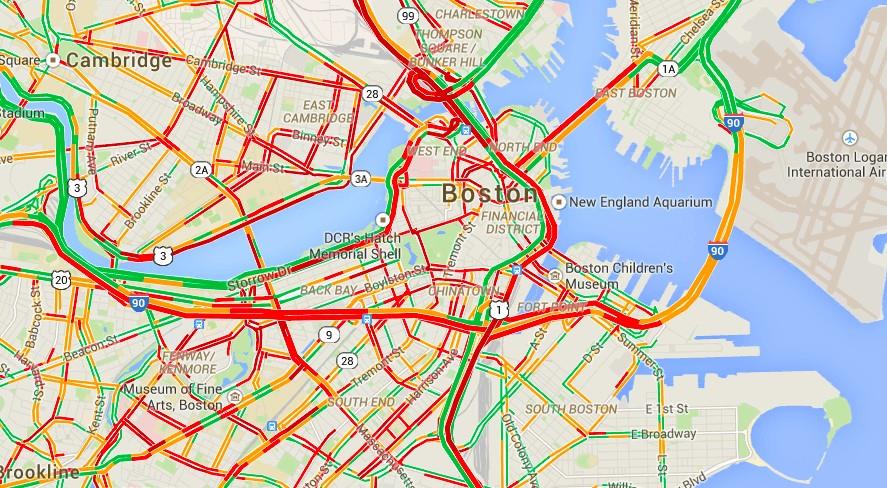
Kép forrása: americaninno.com
Amikor rossz a forgalom, nehéz jó hangulatban kiszállni belőle. Ráadásul a kúszó forgalom általában frusztrálóbb, mint az arcon ütés. A Google Maps azonban egy hihetetlen technológia, amely néhány kattintással megmutatja az élő forgalmi állapotot. Általában ez a mód nincs engedélyezve. Az üzemmód aktiválásához érintse meg a forgalom elemet a bal oldali panelen, és engedélyezése után megtekintheti az összes forgalommentes és nagy forgalmú útvonalat. A zöld útvonal a tiszta és a nem forgalmi útvonalakat, a piros pedig a nehéz forgalmi utakat jelzi. Bízhat abban, hogy a Google Térkép kiválasztja az úticél elérésének alternatív módját, ha a normál útvonalon forgalom van.
Kötelező olvasni: A Google Térkép előzményeinek nyomon követése okostelefonján
3. Használjon több megállót az úton
Kép forrása: lifehacker.com
Ha nyaralni vagy hosszú útra indul, több megállóban meg kell állnia. Ha választanod kell valakit, meg kell állnod a kívánt hely előtt. Azonban, hogy megbizonyosodjon arról, hogy a megfelelő útvonalon jár, és követni tudja a kilométereket, több megállót is megadhat. A Google Térkép minden áron gondoskodik arról, hogy semmi ne rontsa el az ingázás becsült idejét és elrendezését. Sőt, az összes helyet összekapcsolhatja A-tól Z-ig.
4. Kérjen rövid útbaigazítást az ujjának érintésével
Kép forrása: dignited.com
Nos, a legtöbb ember a kívánt hely beírásával követi útját a Térkép webes verziójában. Ennek azonban a legegyszerűbb és leggyorsabb módja az, ha jobb gombbal kattintunk a Térképekre, és az új ablakba kerül, amely segítségével megkeresheti a helyről induló vagy oda vezető irányt.
5. Ossza meg tartózkodási helyét másokkal
Kép forrása: zedie.wordpress.com
A jelenlegi tartózkodási helyének útbaigazítása a legzavaróbb és legproblémásabb feladat, mint valaha. A technológiának köszönhetően a tartózkodási helyének a Google Térképpel való megosztása stresszmentes módja annak, hogy a másik személy könnyen tudatában legyen az Ön pontos tartózkodási helyének. Ehhez csak annyit kell tennie, hogy kiválasztja a helyet, az útvonalat, és kattintson az Útvonalterv megosztása gombra. Nem kell felhívnia a barátját, sőt, ha barátja nem használja a Google Maps-t, közvetlenül küldhet egy SMS-t részletes információkkal. az egyes tereptárgyak és fordulók leírása.
Kötelező olvasni: Hogyan lehet ideiglenesen megosztani aktuális tartózkodási helyét a Google Térképen keresztül
A Google Maps képes megjeleníteni egy adott üzletet, utcatérképpel, útnevekkel és számos egyéb helyszínnel az utak mentén. A Google Térkép segítségével könnyedén utazhat egyik helyről a másikra.
A WhatsApp web nem működik? Ne aggódj. Íme néhány hasznos tipp, amivel újra működésbe hozhatod a WhatsApp-ot.
A Google Meet kiváló alternatíva más videokonferencia alkalmazásokhoz, mint például a Zoom. Bár nem rendelkezik ugyanazokkal a funkciókkal, mégis használhat más nagyszerű lehetőségeket, például korlátlan értekezleteket és videó- és audio-előnézeti képernyőt. Tanulja meg, hogyan indíthat Google Meet ülést közvetlenül a Gmail oldaláról, a következő lépésekkel.
Ez a gyakorlati útmutató megmutatja, hogyan találhatja meg a DirectX verzióját, amely a Microsoft Windows 11 számítógépén fut.
A Spotify különféle gyakori hibákra utal, például zene vagy podcast lejátszásának hiányára. Ez az útmutató megmutatja, hogyan lehet ezeket orvosolni.
Ha a sötét módot konfigurálod Androidon, egy olyan téma jön létre, amely kíméli a szemed. Ha sötét környezetben kell nézned a telefonodat, valószínűleg el kell fordítanod a szemedet, mert a világos mód bántja a szemedet. Használj sötét módot az Opera böngészőben Androidra, és nézd meg, hogyan tudod konfigurálni a sötét módot.
Rendelkezik internetkapcsolattal a telefonján, de a Google alkalmazás offline problémával küzd? Olvassa el ezt az útmutatót, hogy megtalálja a bevált javításokat!
Az Edge megkönnyíti a biztonságos böngészést. Íme, hogyan változtathatja meg a biztonsági beállításokat a Microsoft Edge-ben.
Számos nagyszerű alkalmazás található a Google Playen, amelyekért érdemes lehet előfizetni. Idővel azonban a lista bővül, így kezelni kell a Google Play előfizetéseinket.
A videofolytonossági problémák megoldásához a Windows 11-en frissítse a grafikus illesztőprogramot a legújabb verzióra, és tiltsa le a hardveres gyorsítást.
Ha meg szeretné állítani a csoportbejegyzések megjelenését a Facebookon, menjen a csoport oldalára, és kattintson a További opciók-ra. Ezután válassza az Csoport leiratkozása lehetőséget.








